谁想紧急冲向电源插座来抢救笔记本电脑电池呢?这并不有趣,尤其是如果你的家人这些天在家里工作和学习,在房子的各个角落,附近可能没有方便的插座。幸运的是,现代智能笔记本电脑的效率比它们的前辈高得多。如今,即使是廉价的台式替换笔记本电脑和一些电子游戏巨头,一次充电也可以续航八个小时以上。而超便携笔记本电脑的续航时间往往会达到14个小时甚至更长。
尽管如此,令人不快的事实是,除非你注意一些关键因素:你的电源设置、你正在运行的应用程序数量,甚至你工作的房间的温度,否则你的PC或Mac笔记本电脑的电池续航时间不会像制造商所说的那么长。好消息是,一旦您知道要调整哪些设置,就不需要花太多精力来解决这些问题。让我们来看看最高产量、最省力的方法来最大限度地利用笔记本电脑的电池。
- 使用Windows性能管理工具
我们改善电池寿命之旅的第一站是您笔记本电脑的性能管理工具。在Windows 10中,它是一个滑块,可以通过任务栏中的电池图标访问。它的目标是将所有影响电池续航时间的设置归入几个易于理解的类别。
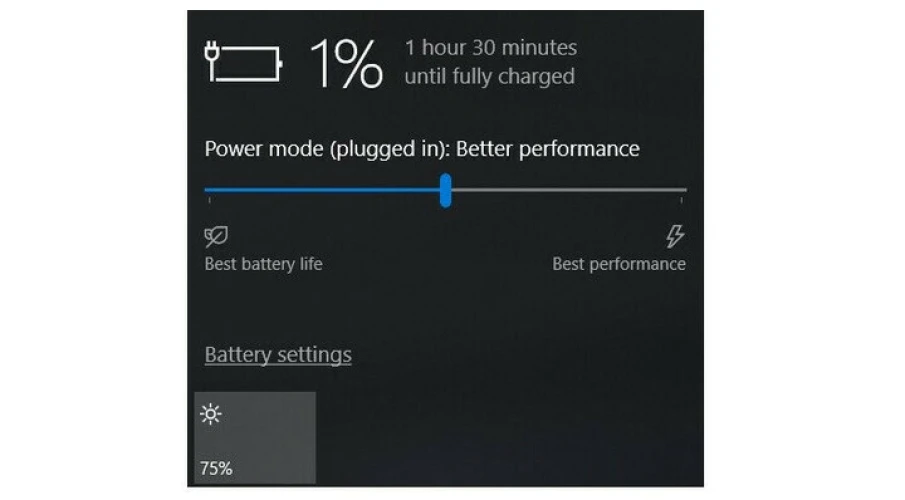
在Windows 11中,你可以在设置>系统>电源和电池>电源模式下找到它。
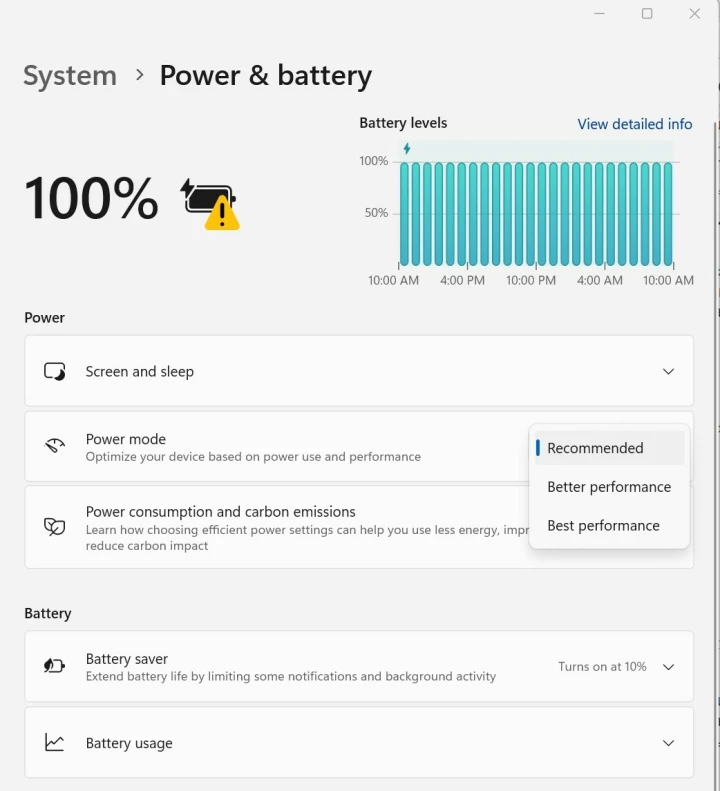
制造你的电脑的公司确切地决定了电池滑块控制哪些设置。但总的来说,请牢记以下指导原则:
最好的性能模式是为那些愿意牺牲电池运行时间以获得速度和响应速度的人提供的。在这种模式下,Windows不会阻止在后台运行的应用程序消耗大量电力。
更好的性能(或推荐)模式限制了后台应用程序的资源,但在其他方面,它优先考虑电力而不是效率。
更好的电池充电模式比以前版本的Windows的默认设置提供了更长的电池续航时间。
电池节电模式是一种滑块选项,只有在拔下电脑插头时才会出现,它会将显示屏亮度降低30%,阻止Windows更新下载,停止同步Mail应用程序,并暂停大多数后台应用程序。
对于Mac电脑:使用MacOS电池设置
最近的Mac笔记本电脑有大量的电池和电源设置,你可以控制。在MacOS蒙特雷或更高版本中,打开系统偏好设置应用程序,然后点击电池。
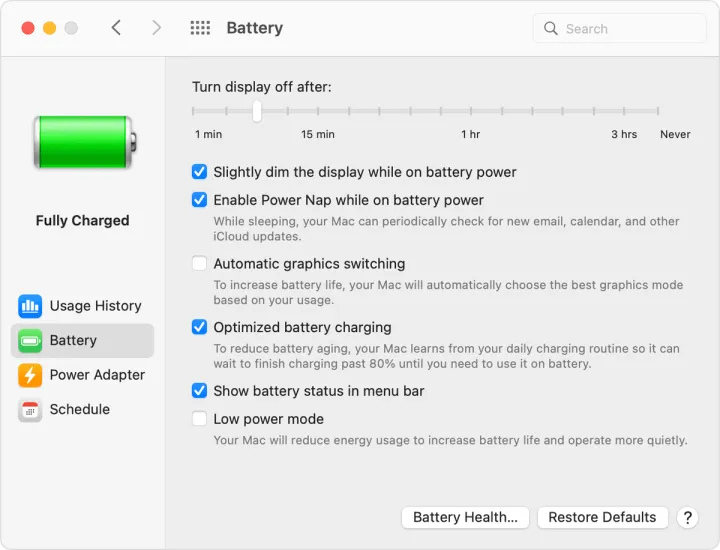
确保选中“使用电池电源时使显示屏稍微变暗”,并取消选中“使用电池电源时启用电源休眠”。(在启用Power Nap且您的MacBook处于睡眠状态时,机器会不时唤醒以检查是否有更新。禁用它会让你的MacBook完全进入睡眠状态,直到你选择唤醒它。)在最新的MacBook Pro笔记本电脑上,如果您启用了“在使用电池电源时将显示屏略微调暗”,则当您拔下电脑电源时,显示屏亮度会调整到75%。
根据您的笔记本电脑和MacOS版本的不同,您可能会在节能器首选项窗格中看到其他选项。这些功能包括“在使用电池时优化视频流”,用于禁用HDR视频播放,以及“优化电池充电”。一些Mac电脑还具有节能模式设置,类似于上述Windows性能管理工具。如果您在系统首选项的电池部分看到能量模式,则有以下选项:
- 低功耗:减少能耗以延长电池寿命。
- 自动:让您的Mac自动使用最佳性能级别。
- 高功率:在持续的工作负载期间增加能源使用量以提高性能。
- 简化您的工作流程:关闭应用程序并使用飞行模式
如果你花很多时间工作,最好以更省电的方式调整笔记本电脑的使用,比如一次只使用一个应用程序,在不使用的时候关闭所有其他应用程序。这有点像当一个房间空置时关灯。如果你总是在厨房和食品储藏室之间来回穿梭,或者在Firefox和Microsoft Word之间来回穿梭,那么一定要让这两组灯(和应用程序)都打开(并打开)。但如果你只是在做饭,或者只是在看YouTube视频,最好的办法是关掉所有其他设备。
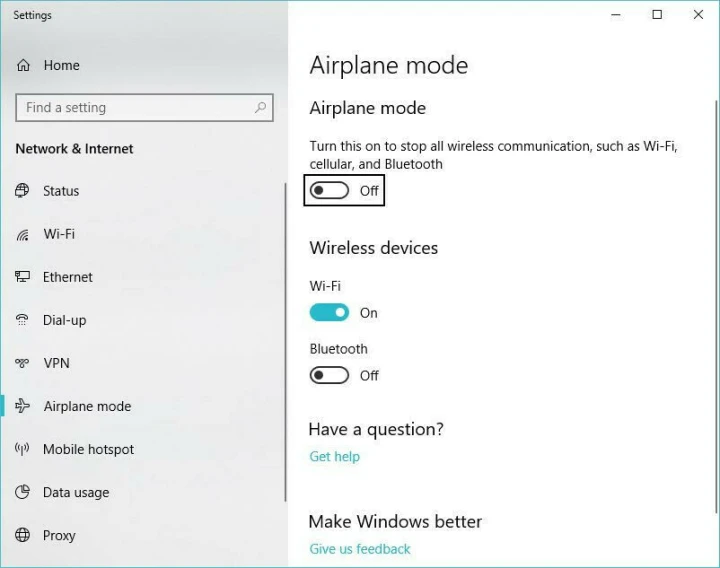
除了在单任务时关闭其他程序外,如果你知道你将在不需要网络访问的情况下编辑文档,还可以考虑在Windows中启用飞行模式,或者在MacOS中关闭Wi-Fi和蓝牙。除了减少分心外,飞机模式还消除了电池耗尽的一个重要来源:不仅是无线无线电本身,还有经常使用它们的后台应用程序和进程,如更新程序和推送通知。
- 关闭耗电量大的特定应用程序
同时在你的系统上运行多个应用程序和进程会更快地消耗电池寿命,而且你可能并没有积极使用电脑上当前运行的所有东西。在Windows系统中,设置应用程序是寻找耗能程序的第一步。
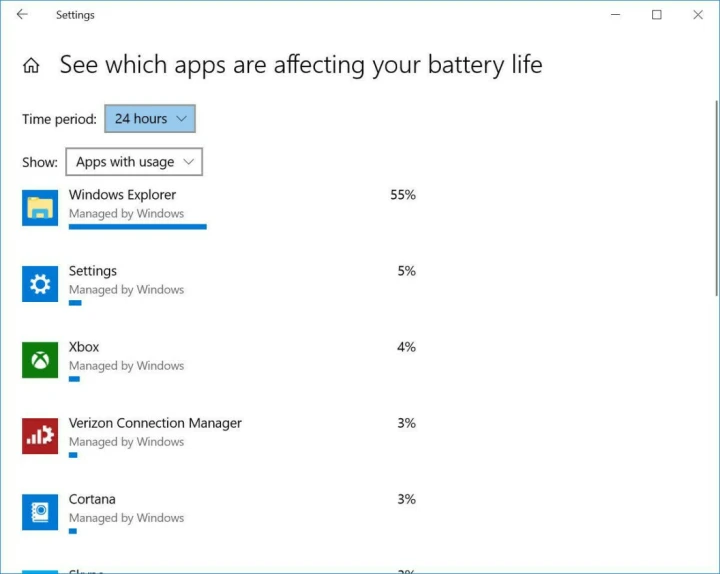
在Windows 10搜索栏中输入“查看哪些应用程序正在影响您的电池续航时间”,即可找到耗电量最大的应用程序列表。在Windows 11中,您可以在电池使用下的电源和电池设置面板中访问此列表。如果你看到一个你很少使用的应用程序,它占用了大量的电力,一定要关闭它。通常,这些应用程序是你在后台打开并忘记的应用程序,比如Spotify或Adobe Reader。
接下来,在搜索栏中输入“查看启动Windows时自动启动的进程”,或者打开任务管理器应用程序。在启动选项卡中,您将看到启动PC后立即运行的所有实用程序。任何名为“下载助手”或“助手”的应用程序通常都可以安全地禁用。例如,除非您经常从Web浏览器中的链接打开Spotify播放列表、曲目或专辑,否则可以禁用Spotify Web Helper。
要在MacOS中执行类似的应用清除,请搜索用户和组,然后点击登录项目选项卡,在那里你会找到一个指定在启动Mac时在后台运行的应用列表。
- 调整图形和显示设置
如果您的笔记本电脑中有强大的图形处理器(独立GPU),您可以确保只有游戏或其他图形密集型应用程序才需要使用它,而其他一切都可以通过使用更高效的CPU上硅片进行图形处理来实现。在Windows 11中,进入设置>系统>显示>图形,在那里你可以调整每个应用程序使用的图形处理器,或者让Windows自动决定哪个是最好的。并非所有配备专用GPU的Windows 11笔记本电脑都提供此选项。

要在Mac上执行类似的任务,请打开前面提到的相同的电池首选项面板,并确保选中了“自动图形切换”选项,如下面MacOS Big Sur的截图所示。你不能像在Windows11中那样对每个程序进行微调控制,所以当涉及到哪个应用程序应该使用哪个图形加速器时,你必须相信MacOS的判断。
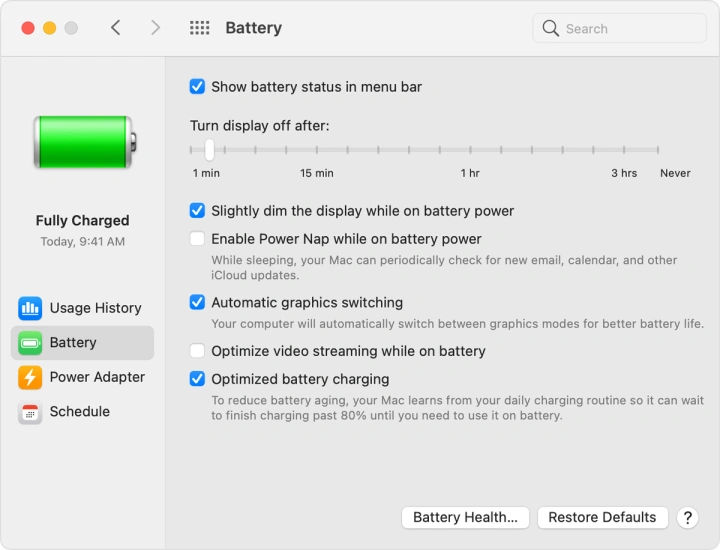
- 注意散热
大多数笔记本电脑现在都配备了锂聚合物电池,与十年前的电池相比,这种电池需要的维护要少得多,这要归功于软件和固件的改进以及电池技术本身的创新。您不再需要定期进行完全电池放电来校准它,也不必担心完全耗尽电池会损坏您的笔记本电脑。

然而,你确实必须小心热量,因为这会加速电池的耗尽。最大的问题来自通风口和栅栏的物理堵塞。灰尘积聚是一个问题,你可以通过清洁笔记本电脑的通风口和风扇来解决这个问题。(定期使用一罐压缩空气吹走一些灰尘。)然而,更常见的问题是将笔记本电脑放在枕头或毯子上使用,这既会阻碍内部风扇,也会阻止系统散发的热量。避免这一点的方法是,只在坚固的表面使用笔记本电脑,比如桌子或桌子,因为这些表面不会弯曲,阻碍气流或冷却。
- 密切关注电池的健康状况
随着时间的推移,所有电池都会失去充电能力,最终需要更换。时不时地评估电池的健康状况总是一个好主意。
在Apple MacBook笔记本电脑上,要查看电池是否已接近使用寿命,请按住Option键并单击菜单栏中的电池图标以显示电池状态。如果您看到“立即更换”或“维修电池”消息,则表明您的电池功能可能远远低于其原始容量。
您可以通过打开系统信息应用程序并导航到电源选项卡,找到有关您的电池经历了多少次充电循环的更多详细信息。对照周期计数值检查周期计数值
苹果榜单中的最高评级(我不知道你还剩下多少个周期。)

要想在Windows 10或Windows 11中安装同等的电池健康指示器,你需要卷起袖子,深入研究命令提示符的世界。以下是我们关于如何生成Windows电池报告的完整指南。
- 查看电池管理设置
最近的一些笔记本电脑现在可以自动监控电池的温度历史和充电模式。通过制造商的软件,如果你不经常使用,这些信息可以用来调整电池的“满”电量,使其保持在100%的电量以下。(减少充电循环次数有助于延长电池寿命。)
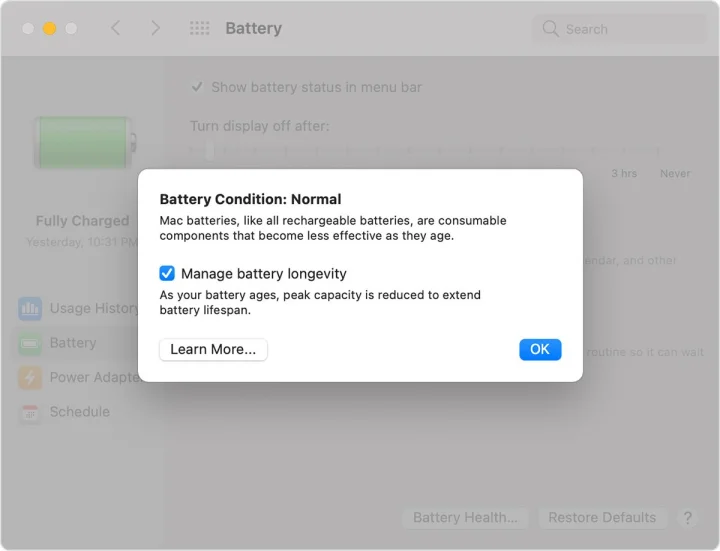
使用这种监控是一个好主意,但如果你想禁用这个管理软件,以确保你总是在为电池充电,以最大化容量,许多制造商会让你这样做。在运行MacOS 10.5.5或更高版本的英特尔支持的MacBook上,从Apple菜单中选择系统首选项,然后转到电池>电池健康。取消选择“管理电池寿命”选项,然后单击“确定”。搭载Apple Silicon的Mac电脑永久启用了电池管理。
与此同时,在Windows笔记本电脑上,说明因制造商而异;以下是戴尔的How-to指南。携带备用电池
最后,确保你始终有足够的电池电量的最简单的方法是随身携带一个外部电池组。
这些外部电源插入笔记本电脑的方式与充电器相同。它们的价格一般在100美元到200美元之间,但配有适配器,可用于许多不同型号的笔记本电脑。它们可以在多个系统上使用,甚至可以用于其他设备,如您的手机或平板电脑。

这些策略将帮助你最大限度地利用你的电池。然而,如果你在市场上寻找一款新的笔记本电脑,而电池运行时间是你最关心的问题之一,那么就去看看吧。
– – END – –
– – 转载请声明来源:www.lanpanpan.com – –
编译:盼盼云笔记


